Apple Music で Explicit をオフにする方法 (2025 更新)
あなたが愛していれば Apple Music、あなたはそれが最近最大の音楽ライブラリのXNUMXつを持っていることを知っているでしょう. そしてこれは、露骨な言葉を含む歌の可能性も意味します。 これが、多くのユーザーが知ることが非常に重要である理由です Apple Musicで露骨な表現をオフにする方法、特に、Apple Music アプリがインストールされているデバイスを頻繁に借りる子供がいる人. これは、あらゆる種類の露骨な言葉を聞くのが嫌いな人にとっても非常に重要です。このオプションをオフにする方法または選択は、良い機会になるでしょう.
ファミリー タイプのサブスクリプションを使用している場合、またはファミリー タイプのサブスクリプションを使用している場合は、この機能を個別にまたは全体としてオフにすることもできます。 デバイスの種類ごとに Apple Music の不適切なコンテンツを無効にする方法は異なります。 したがって、興味がある場合は、上記のオプションをオフにするのに役立つこれらの方法とツールについて説明します。 以下のApple Musicアプリで露骨な表現をオフにする方法に関するトピックの議論を始めましょう.
コンテンツガイド パート 1. iPod Touch、iPad、または iPhone で Apple Music の Explicit をオフにするパート 2. Windows PC および Mac コンピューターで Apple Music の Explicit をオフにするパート 3. すべての明示的なコンテンツを完全に削除するにはどうすればよいですか?パート4。すべてを要約するには
パート 1. iPod Touch、iPad、または iPhone で Apple Music の Explicit をオフにする
Apple Music で露骨な表現をオフにする手順は非常に簡単です。 音楽アプリからオフにすることはできません。代わりに、[設定] に進んで開始してください。 以下の詳細な手順を見てみましょう。
- iOSデバイスで、設定アプリを開きます。
- 移動してオプションのスクリーンタイムを選択し、コンテンツとプライバシーの制限に移動します. コンテンツとプライバシーの制限の横にあるスイッチが表示されます。Apple のメディア制限を有効にするには、タップする必要があります。
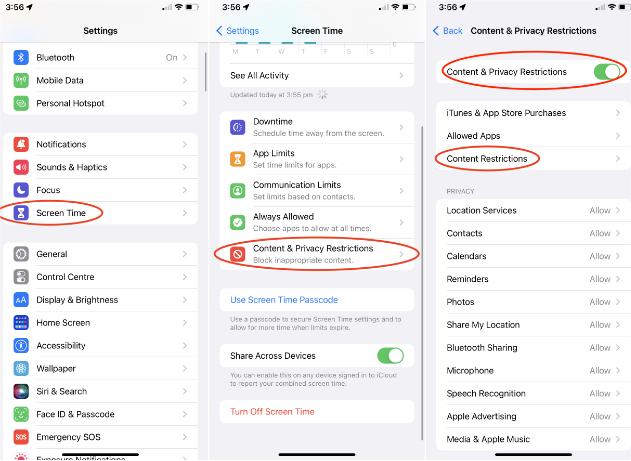
- 移動して、オプションのコンテンツ制限を選択します。 次に、[音楽、ポッドキャスト、ニュース] をクリックします。
- すべてのポッドキャスト エピソード、音楽、およびニュース コンテンツをすべての年齢向けにマークされた安全なコンテンツに制限するには、[クリーン] オプションをタップします。 このオプションは、Explicit オプションでマークされたすべてのタイプのメディアをブロックします。
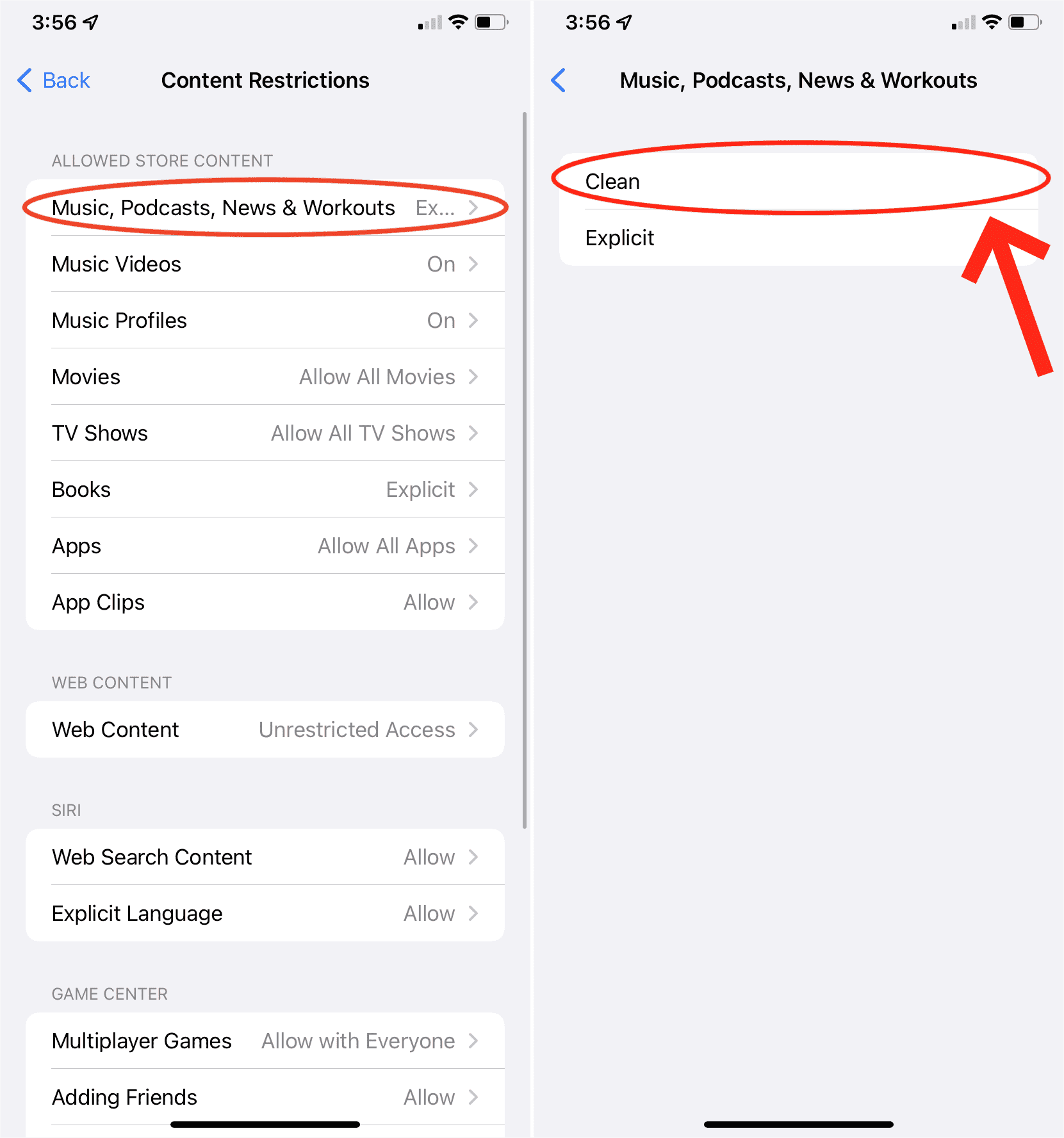
設定を保存することもお勧めします。 これを行うには、[設定] に移動し、[スクリーン タイム] に進み、[スクリーン タイム パスコードを使用する] オプションをタップします。
パート 2. Windows PC および Mac コンピューターで Apple Music の Explicit をオフにする
XNUMX番目の部分では、MacまたはWindowsコンピューターのApple Musicで露骨な表現をオフにする方法について説明します. Explicit Tag というタグが付いたメディアは、コンピュータのミュージック アプリまたは iTunes アプリを使用してブロックできます。 MacBookの および Windows コンピュータ。 以下の手順を踏んでみましょう。
- コンピューターを開き、iTunes アプリを起動します。
- iTunes または Music アプリを開いたら、メニュー バーに移動し、[設定] を選択します。
- 次に、[制限] タブをクリックする必要があります。
![[制限] タブをクリックします。](https://www.amusicsoft.com/images/apple-music-converter/click-on-restrictions-in-itunes-preferences.jpg)
- 次に、[制限] をタップした後、[明示的なコンテンツを含む音楽] オプションの横に表示されるボックスをチェックする必要があります。次に、すべての変更を保存するには、[OK] オプションをタップする必要があります。
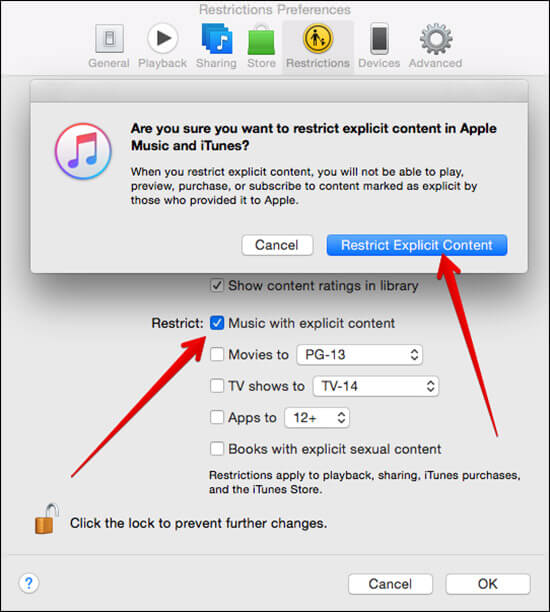
- また、他のボックスにチェックを入れて、成人向けのコンテンツやテーマを持つデジタル ブック、番組、映画などの他のすべてのコンテンツに制限を適用することもできます。
- 最後のステップでは、ポップアップする確認ボックスがあります。 [明示的なコンテンツを制限する] オプションを選択する必要があります。
完了したら、明示的なアルバムと曲はすべて完全にブロックされます。 また、あなたが行った設定が誰かに変更されるのではないかと心配する人もいるかもしれません。制限設定の画面に表示される南京錠を選択できます。もちろん、子供からパスワードを守る必要があります。そのため、設定は変更されません。
パート 3. すべての明示的なコンテンツを完全に削除するにはどうすればよいですか?
Apple Musicで露骨な表現をオフにする方法を知ることは本当に重要です.子供たちが知ったり聞いたりしてはいけないことを手に入れる方法がないことを確認することです. このような状況が発生しないようにする最善の方法は、明示的なコンテンツをすべて削除する永続的な解決策を選択することです。 多くのサードパーティのアプリケーションやツールを使用することで、それを行うことができます。
お気に入りの曲をすべて Apple Music アプリからダウンロードすることで、露骨なコンテンツがあなたやお子様に害を及ぼす可能性を心配することなく、お気に入りのすべての曲を楽しむことができます。 ただし、Apple Music の曲は DRM またはデジタル著作権管理によって保護されており、 AMusicSoft Apple Music コンバータ あなたがそれに対処するのを助けることができます。 Apple Music をオフラインで聴けますか? もちろんです! これらのオーディオ形式はすべて、制限なく任意のデバイスで簡単に保存してオフラインで再生できます。AMusicSoft Apple Music Converter の機能を知っていただくために、以下にリストを用意しました。
- AMusicSoft Apple Music Converterを使用すると、 iTunesから音楽をダウンロードする Apple Music は無料です。
- DRM またはデジタル著作権管理は、AMusicSoft Apple Music Converter を使用することで削除および除去できます。上記の法的制限は、変換プロセスと同時に削除できます。
- AMusicSoft Apple Music Converter を使用すると、Apple Music アプリからお気に入りの曲をすべて、汎用性が高く、あらゆるタイプのプレーヤーで再生できるさまざまな形式に変換できます。
- AMusicSoft Apple Music Converter は、基本的なコンバーターよりも 16 倍速くファイルを変換できます。これにより、多くの時間を節約でき、その時間を他の作業に使うことができます。
- AMusicSoft Apple Music Converter を使用すると、変換処理後でも元のファイルの品質が損なわれず、影響を受けません。
AMusicSoft Apple Music Converter を使用して Apple Music で露骨な表現をオフにする手順を見てみましょう。以下の手順を見てみましょう。
ステップ 1。最初に行うべきステップは、AMusicSoft Apple Music Converter をコンピューターにダウンロードしてインストールすることです。ダウンロードしたら、ツールを開いて、変換したいすべての音楽ファイルを選択します。ツールは、その後、コンピューターにあるすべてのファイルのスキャンを開始します。

2ステップ。 次に、変換したすべての音楽ファイルを保存するフォルダーを作成できます。 また、フォルダーに名前を割り当てて、すべての曲をそのフォルダーに保存する必要があるときに簡単に識別できるようにする必要があります。 上記のフォルダーに名前を付ける際に、独自の設定を使用できます。

ステップ 3. 最後のステップとして、「変換」ボタンをタップし、AMusicSoft Apple Music Converter がすべてのファイルの変換を完了するまで数分間待ちます。プロセスの長さは、変換対象として選択したファイルの数によって異なります。

パート4。すべてを要約するには
Apple Music で露骨な表現を無効にする方法を知っておくことは本当に重要です。 このようにして、子供たちが自分の境界の外にあるべきことを学ばないように保護することができます. 将来に役立つ多くのことを学んだことを願っています。また、プロのコンバーターが AMusicSoft Apple Music コンバータ も同様に非常に役立ちます。
人々はまた読む
Robert Fabry は熱心なブロガーであり、テクノロジーに強い関心を持つ人物です。彼がヒントをいくつか共有することで、皆さんを魅了してくれるかもしれません。彼は音楽にも情熱を持っており、AMusicSoft で音楽に関する記事を執筆しています。